
Am weithrediad cywir i ddyfeisiau sy'n gysylltiedig â chyfrifiadur, mae'n bwysig cynnal perthnasedd y feddalwedd sy'n sicrhau rhyngweithio rhwng y caledwedd a'r system weithredu. Mae meddalwedd o'r fath yn yrwyr. Gadewch i ni benderfynu ar y gwahanol opsiynau ar gyfer diweddaru Windows 7, sy'n addas ar gyfer gwahanol gategorïau o ddefnyddwyr.
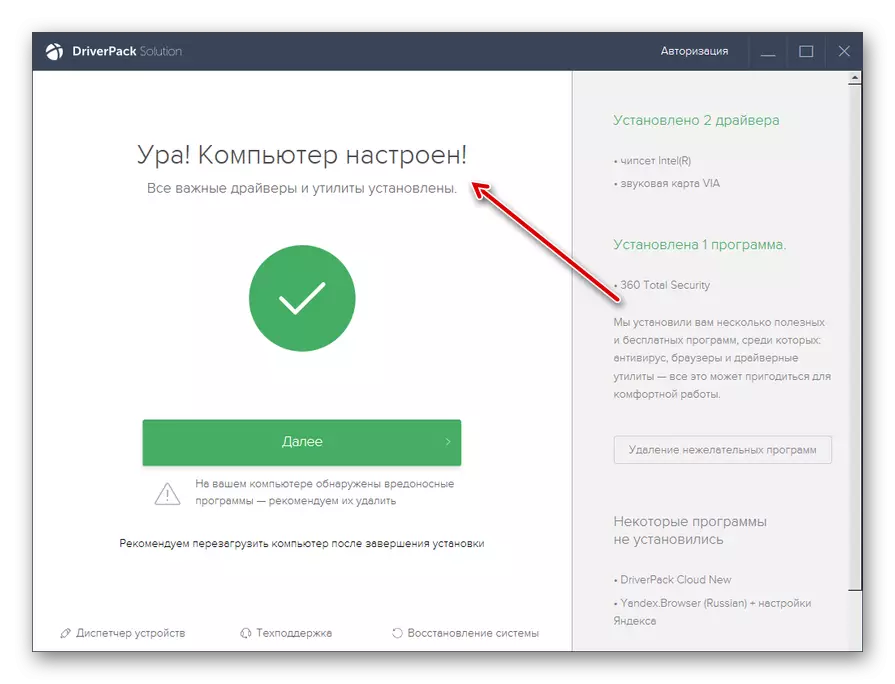
Mae'r dull hwn yn syml symlrwydd a gofynion sylfaenol ar gyfer y defnyddiwr. Ond mae siawns fach o hyd y bydd y rhaglen yn gosod diweddariadau cwbl gywir. Yn ogystal, mae meddalwedd ychwanegol hefyd yn cael ei osod wrth osod gyrwyr, nad yw'n angenrheidiol ar gyfer y defnyddiwr ac yn fawr.
Dull 2: Diweddariad â llaw gyda cheisiadau trydydd parti
Mae Syrkpack yn darparu detholiad â llaw o yrwyr diweddaru. Bydd y dull hwn yn gweddu i'r defnyddwyr sy'n gwybod beth sydd angen ei ddiweddaru, ond nad oes ganddynt ddigon o brofiad er mwyn perfformio diweddariad gan ddefnyddio'r system functional adeiledig.
- Actifadu'r rhaglen. Ar waelod y ffenestr a arddangosir, cliciwch ar yr elfen "Modd Arbenigol".
- Mae cragen yn agor gyda chynnig i ddiweddaru hen ffasiwn neu osod gyrwyr coll, yn ogystal â gosod rhai cyfleustodau gyrru. Tynnwch y marciau o'r holl wrthrychau wrth osod nad oes eu hangen arnoch.
- Ar ôl hynny, symudwch i'r adran "Gosod Meddalwedd".
- Yn y ffenestr a arddangosir, hefyd yn tynnu'r blychau gwirio o enwau'r holl wrthrychau nad oes unrhyw awydd i osod. Nesaf, ewch yn ôl i'r adran "Gosod Gyrwyr".
- Ar ôl i chi wrthod gosod yr holl elfennau diangen, cliciwch ar y botwm "Gosod All".
- Bydd y weithdrefn ar gyfer creu'r pwynt adfer a gosod y gyrwyr dethol yn cael eu lansio.
- Ar ôl i'r weithdrefn gael ei chwblhau, fel yn yr achos blaenorol, mae'r "cyfrifiadur wedi'i ffurfweddu" yn ymddangos ar y sgrin.
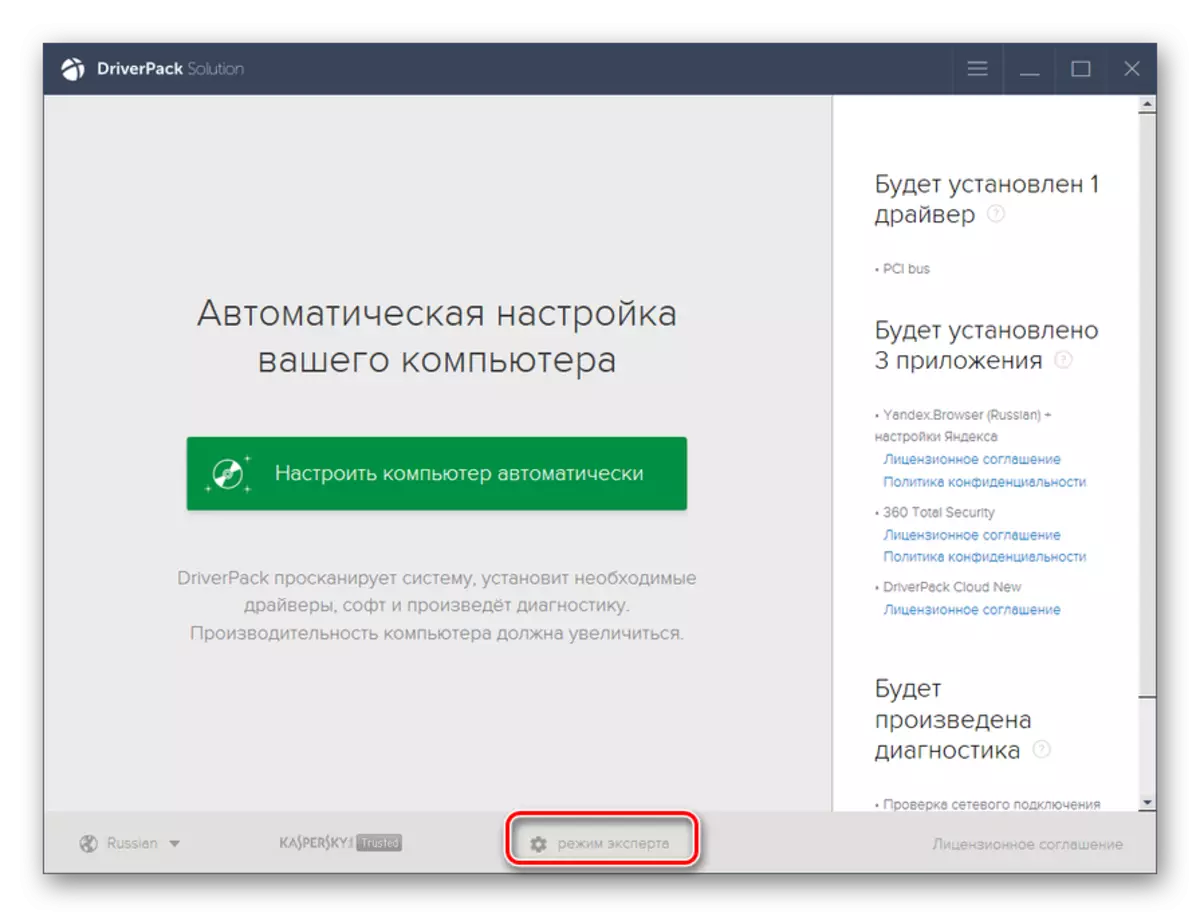
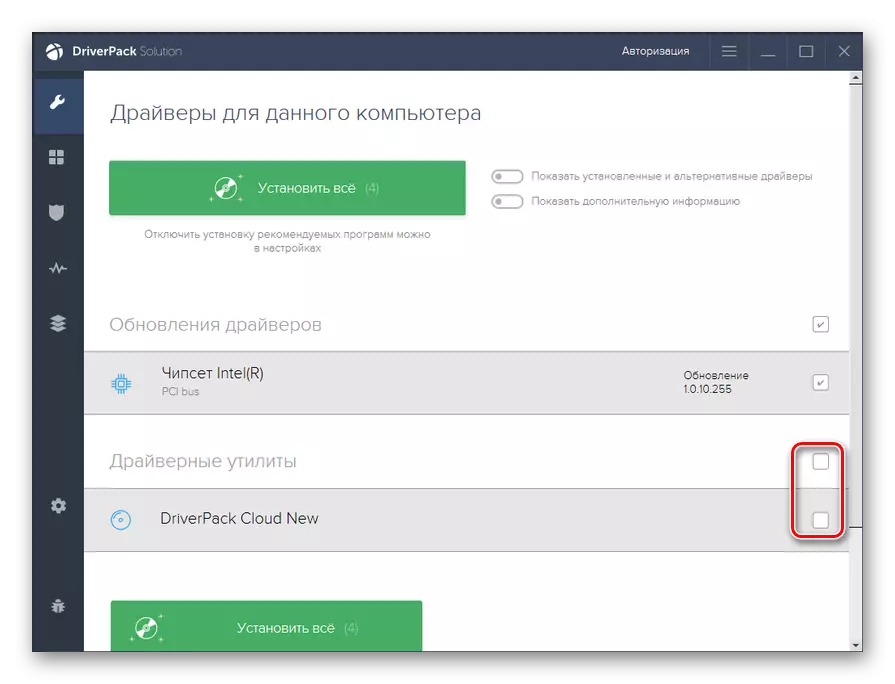
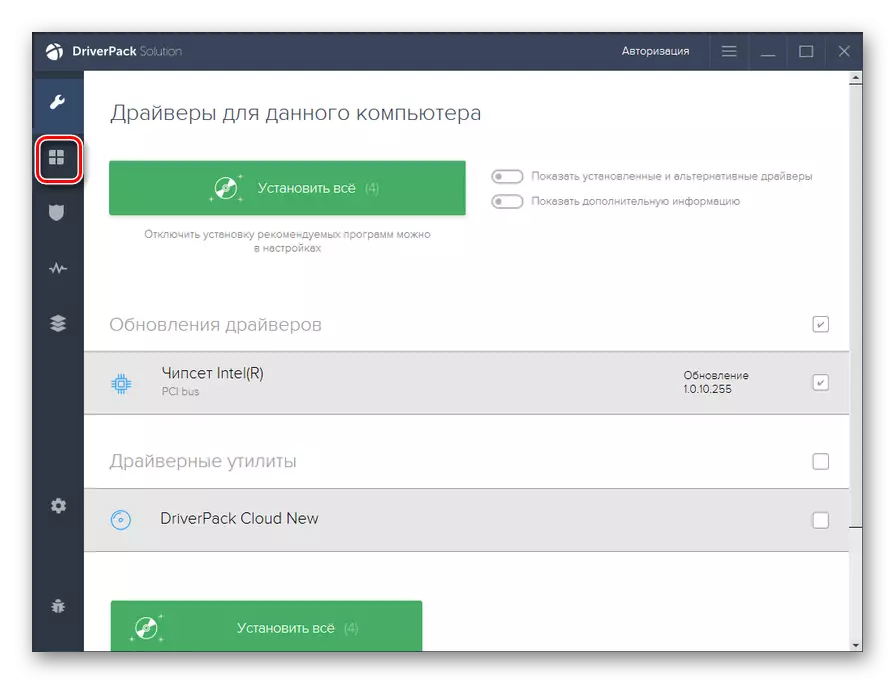
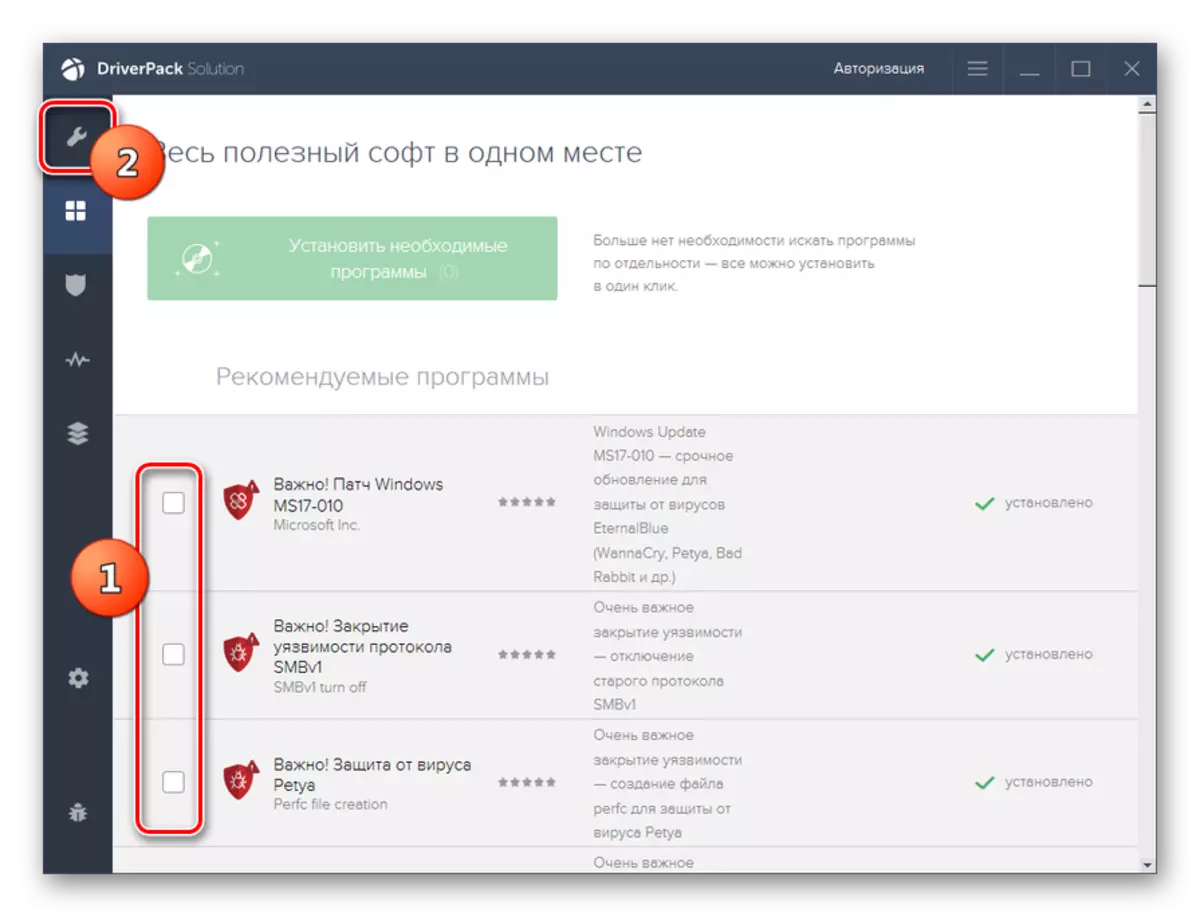
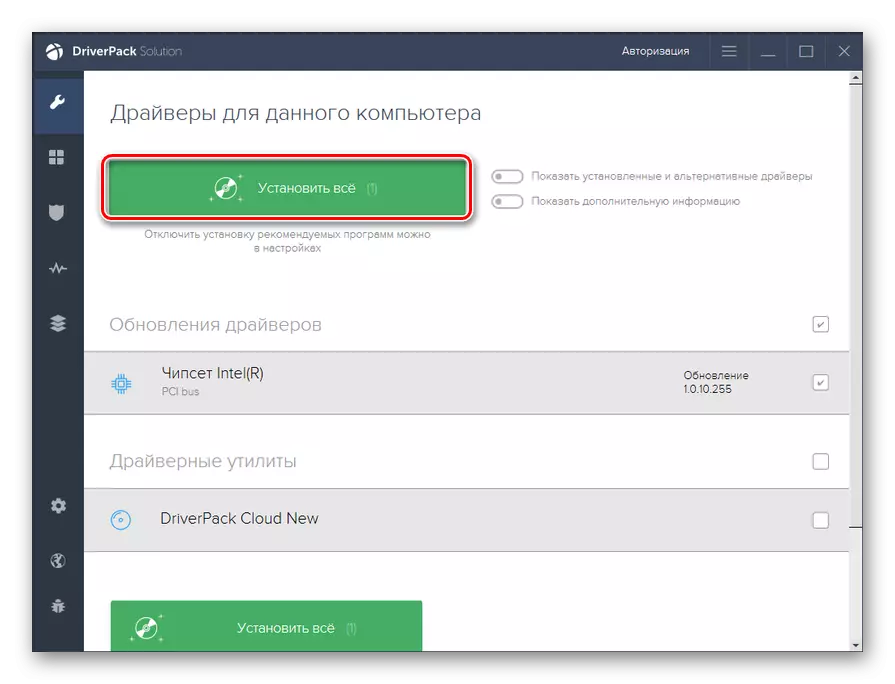
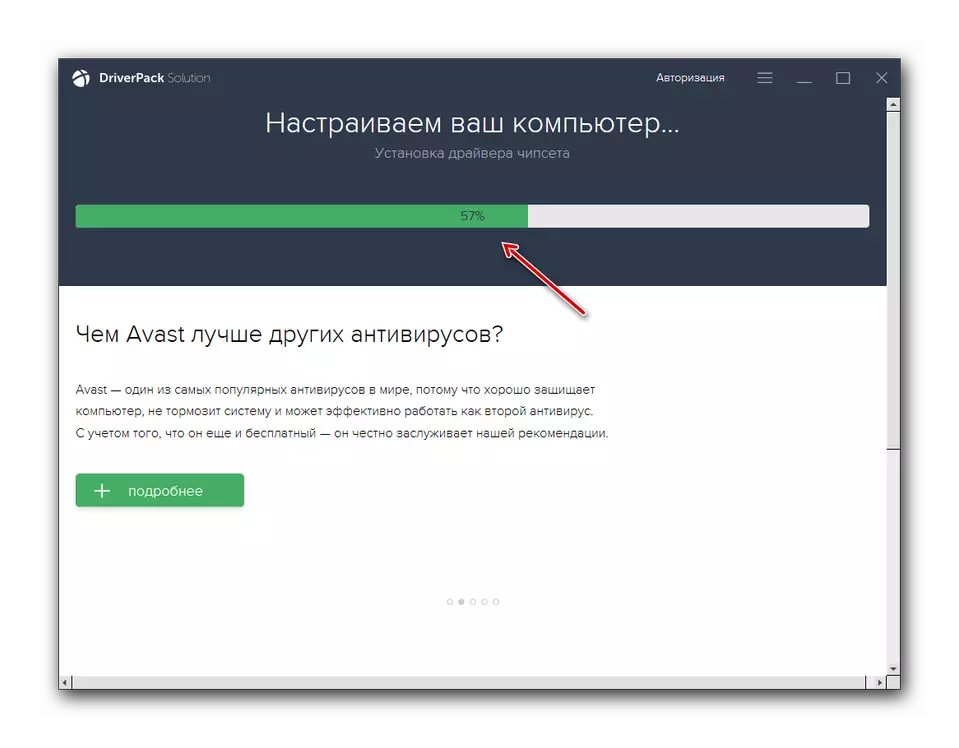
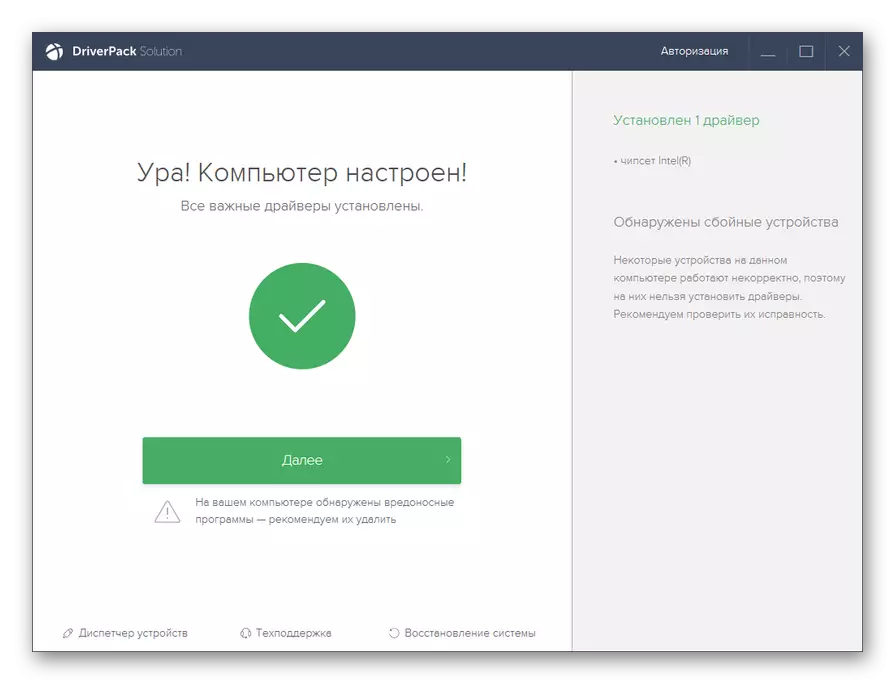
Mae'r dull hwn, er ychydig yn fwy cymhleth na'r un blaenorol, ond mae'n caniatáu i chi osod y cydrannau meddalwedd angenrheidiol a gwrthod gosod y rhai nad ydynt yn berthnasol i chi.
Gwers: Diweddariad Gyrrwr gyda Datrysiad y Gyrrwr
Dull 3: Chwilio awtomatig am yrwyr trwy "Rheolwr Dyfais"
Rydym bellach yn symud ymlaen i'r dulliau gosod gan ddefnyddio'r offeryn OS adeiledig, rheolwr y ddyfais. Gadewch i ni ddechrau gyda'r disgrifiad o'r chwiliad awtomatig. Mae'r weithred hon yn addas ar gyfer defnyddwyr sy'n gwybod pa gydrannau caledwedd sydd angen eu diweddaru, ond nad oes ganddynt y diweddariad angenrheidiol ar y dwylo.
- Cliciwch "Start" a symud i'r panel rheoli.
- Agorwch yr adran system a diogelwch.
- Dewch o hyd i'r elfen o'r enw rheolwr y ddyfais y dylech ei chlicio.
- Bydd y rhyngwyneb "dosbarthwr" yn dechrau, lle bydd enwau'r grwpiau dyfais yn cael eu harddangos. Cliciwch ar enw'r grŵp lle mae'r ddyfais wedi'i lleoli, y mae angen diweddaru ei yrwyr.
- Mae rhestr o ddyfeisiau yn agor. Cliciwch ar enw'r offer a ddymunir.
- Yn eiddo'r ddyfais a arddangosir ffenestr, yn symud i'r adran "gyrrwr".
- Yn y gragen a agorodd cliciwch y botwm "Diweddariad ...".
- Mae'r ffenestr ddethol dull diweddaru yn agor. Cliciwch "Chwilio awtomatig ...".
- Bydd y gwasanaeth yn chwilio am ddiweddariadau gyrwyr ar gyfer y ddyfais a ddewiswyd yn y We Fyd-Eang. Pan gaiff y diweddariad ei ganfod, caiff ei osod yn y system.
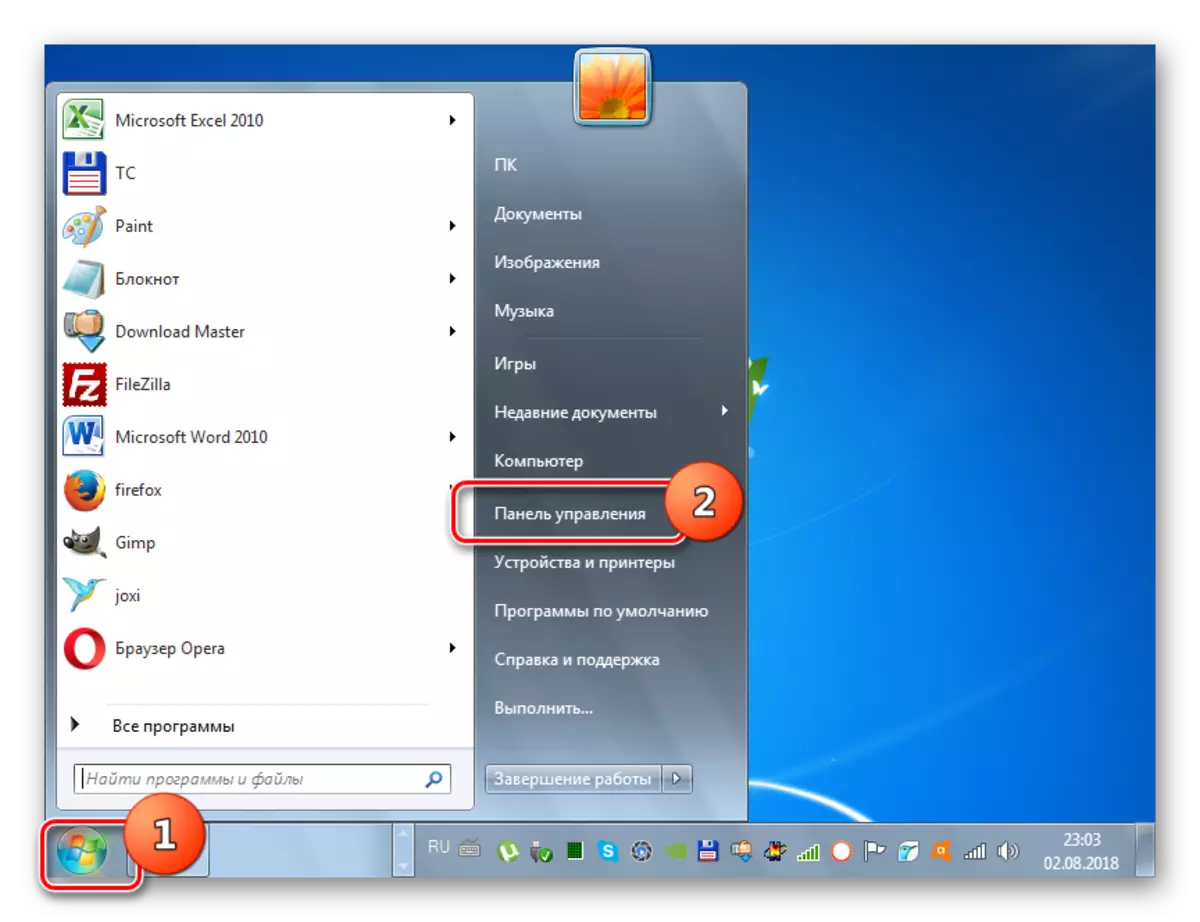
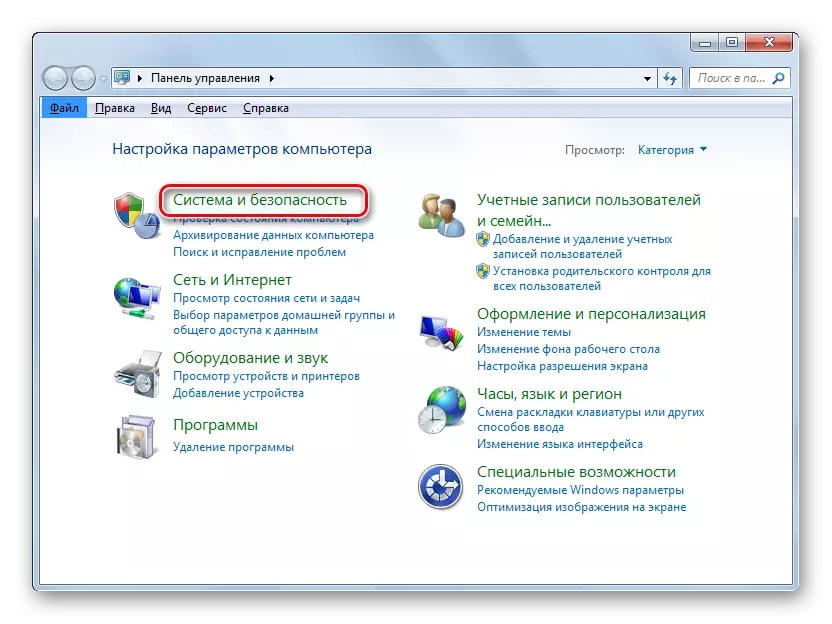
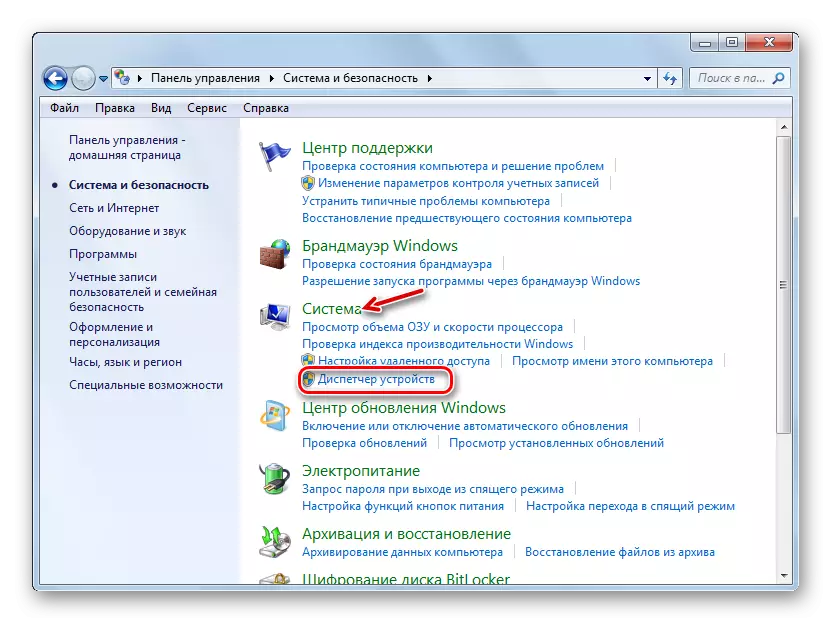
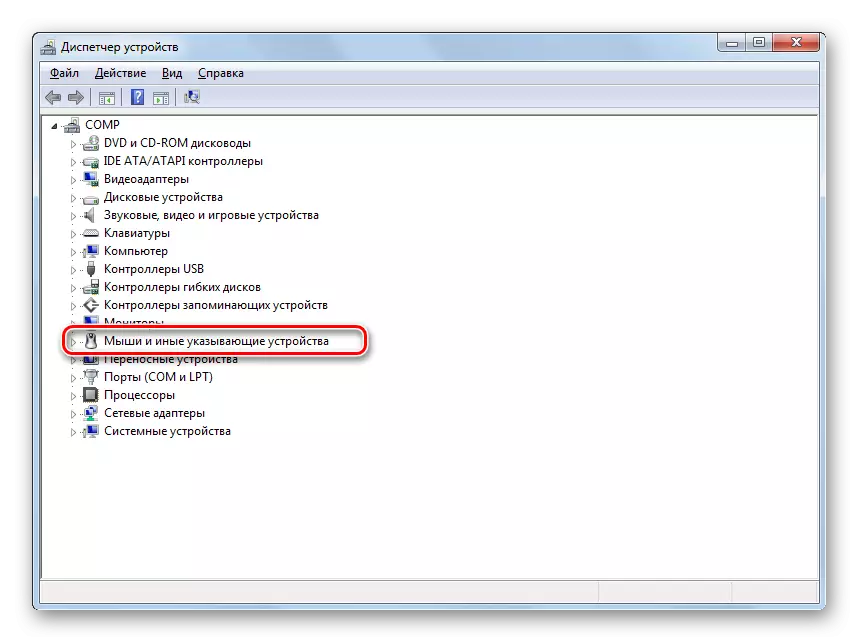
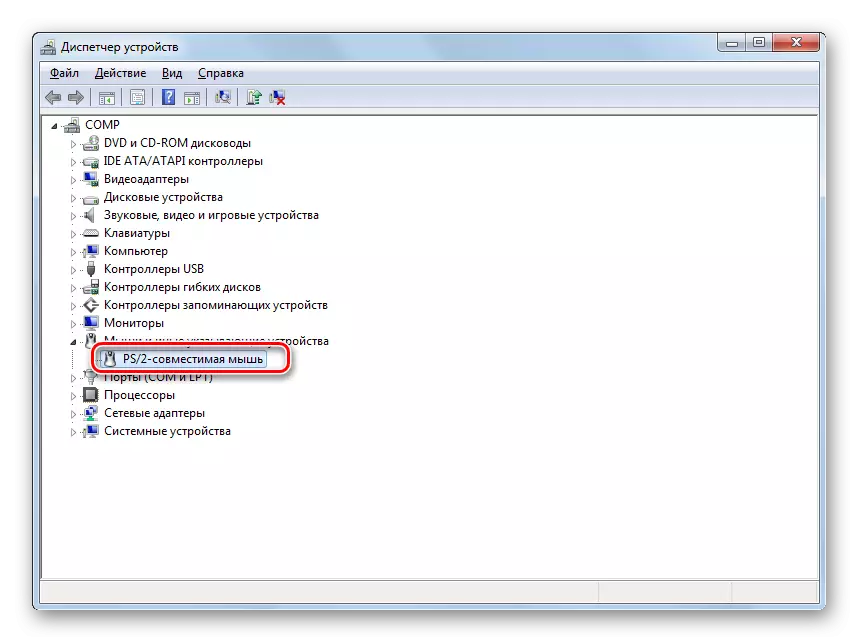
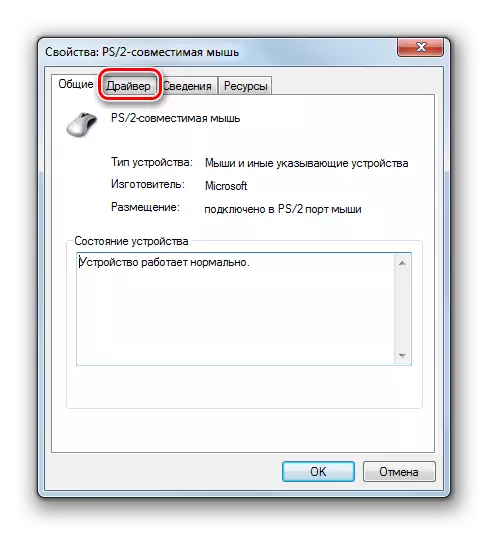
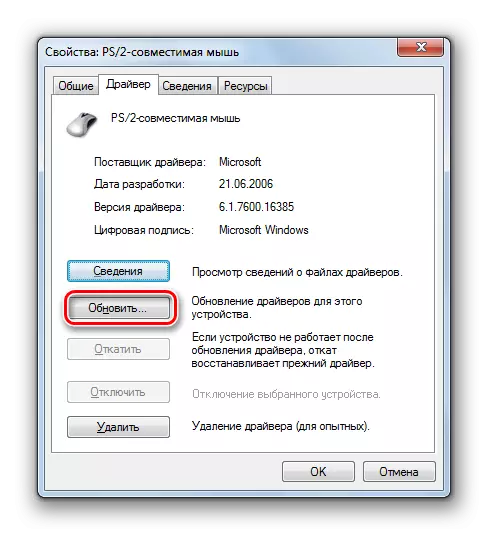
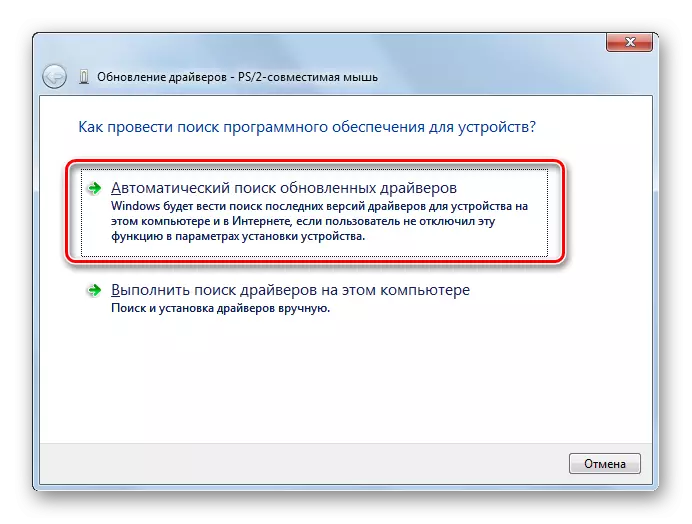
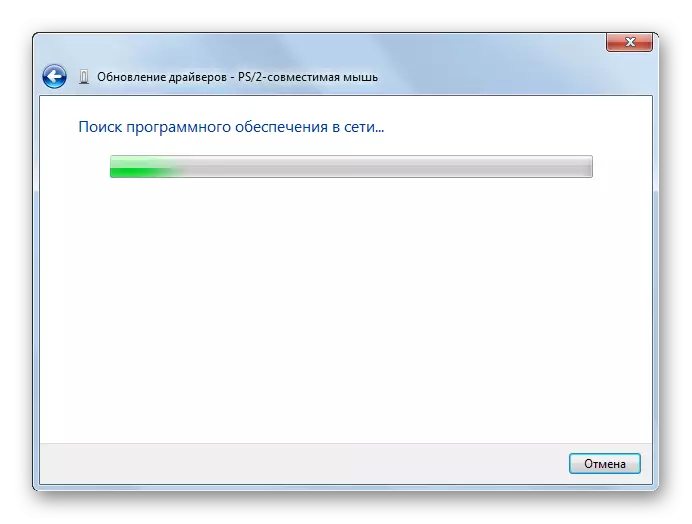
Dull 4: Diweddariad Gyrwyr Llaw trwy "Rheolwr Dyfais"
Ond os oes gennych chi ddiweddariad gwirioneddol o'r gyrrwr, er enghraifft, wedi'i lwytho o adnodd gwe datblygwr y ddyfais, yna mae'n well gweithredu gosodiad y diweddariad hwn.
- A yw'r holl weithrediadau a ddisgrifir yn y dull 3 i baragraff 7 yn gynhwysol. Yn y ffenestr ddiweddaru sy'n agor, y tro hwn bydd angen i chi glicio ar elfen arall - "perfformio chwiliad ...".
- Yn y ffenestr nesaf, cliciwch ar y botwm "Trosolwg ...".
- Mae'r ffenestr "Trosolwg o Ffolderi ..." yn agor. Mae angen mynd drwy'r cyfeiriadur lle mae'r cyfeiriadur wedi'i leoli lle mae'r diweddariadau sydd wedi'u lawrlwytho wedi'u lleoli, ac yn amlygu'r ffolder hon, ac yna cliciwch OK.
- Ar ôl arddangos y llwybr i'r cyfeiriadur a ddewiswyd yn y ffenestr Diweddaru Gyrwyr, cliciwch ar y botwm "Nesaf".
- Gosodir diweddariadau ar y cyfrifiadur hwn.
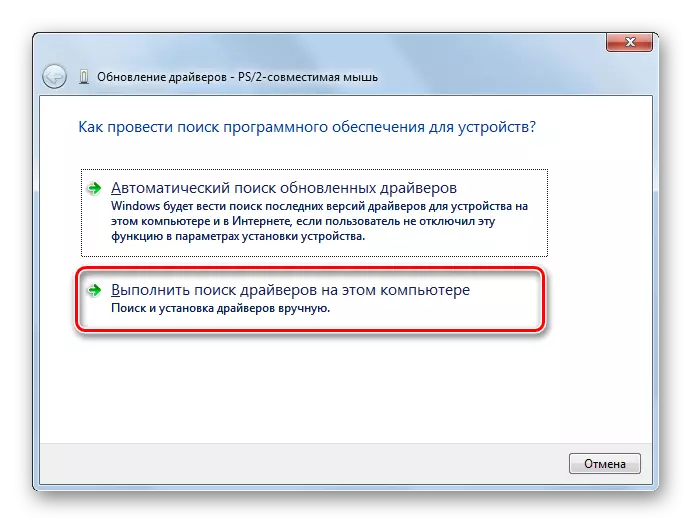


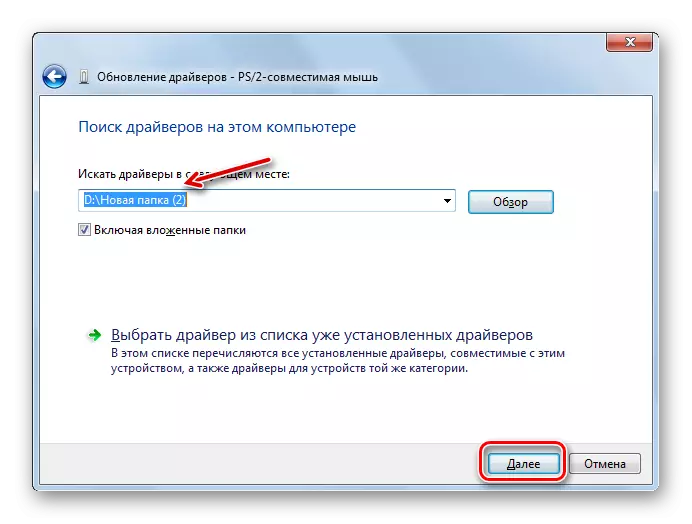
Dull 5: Chwilio am ddiweddariadau ar gyfer ID Dyfais
Os nad ydych yn gwybod ble y gallwch lawrlwytho diweddariadau cyfoes o'r adnodd swyddogol, ni roddodd y chwiliad awtomatig ganlyniadau, ond i wasanaethau meddalwedd trydydd parti nad ydych am ei droi, yna gallwch chwilio am yrwyr ar y ddyfais Id gyda'r gosodiad dilynol.
- Perfformio'r triniaethau a ddisgrifir yn y dull 3 i baragraff 5 yn gynhwysol. Yn ffenestr Eiddo Offer, symudwch i'r adran "Manylion".
- O'r rhestr "Eiddo" dewiswch "Ed Addysg". Cliciwch ar y dde ar y data sy'n cael ei arddangos yn yr ardal "Gwerth" ac yn y rhestr sy'n ymddangos, dewiswch "Copi". Ar ôl hynny, mewnosodwch y data penodedig mewn dogfen wag, sydd ar agor mewn unrhyw olygydd testun, er enghraifft, yn Notepad.
- Yna agorwch unrhyw borwr a osodir ar eich cyfrifiadur a mynd i safle gwasanaeth chwilio y gyrrwr. Yn y ffenestr sy'n agor, nodwch y cod dyfais a gopïwyd yn flaenorol a chliciwch Chwilio.
- Bydd chwiliad yn cael ei annog a bydd tudalen gyda chyhoeddi canlyniadau yn agor. Cliciwch ar arwyddlun Windows 7 dros y rhestr issuance fel mai dim ond y canlyniadau sy'n addas ar gyfer y system weithredu hon sy'n aros ynddi.
- Ar ôl hynny, cliciwch ar yr eicon hyblyg gyferbyn â'r opsiwn cyntaf iawn yn y rhestr. Dyma'r gwrthrych cyntaf yn y rhestr o'r diweddariad diweddaraf.
- Byddwch yn mynd i'r dudalen gyda gwybodaeth lawn am y gyrrwr. Yma, cliciwch ar enw'r gwrthrych gyferbyn â'r arysgrif "Ffeil Gwreiddiol".
- Ar y dudalen nesaf, gwiriwch y blwch yn y gwrthikapchi "Dydw i ddim yn ffenestr Robot" a chliciwch ar enw'r un ffeil eto.
- Bydd y ffeil yn cael ei lawrlwytho i'r cyfrifiadur. Yn fwyaf aml, mae'n archif zip. Felly, mae angen i chi fynd i'r cyfeiriadur llwyth a dadsipio.
- Ar ôl dadbacio'r archif, gwnewch ddiweddariad gyrrwr â llaw trwy reolwr y ddyfais, fel y nodir yn y dull 4, neu dechreuwch y gosodiad gan ddefnyddio'r gosodwr os yw ar gael yn yr archif heb ei bacio.
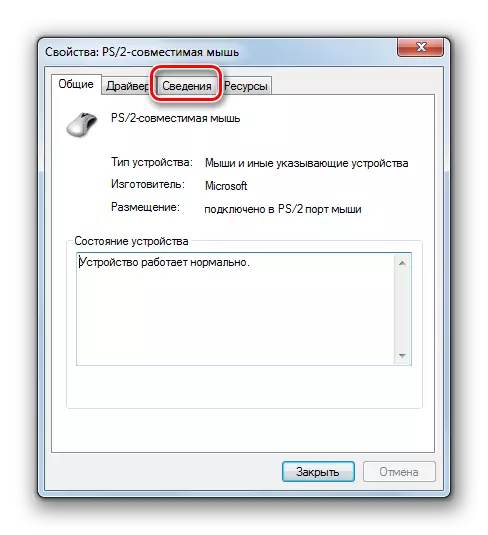
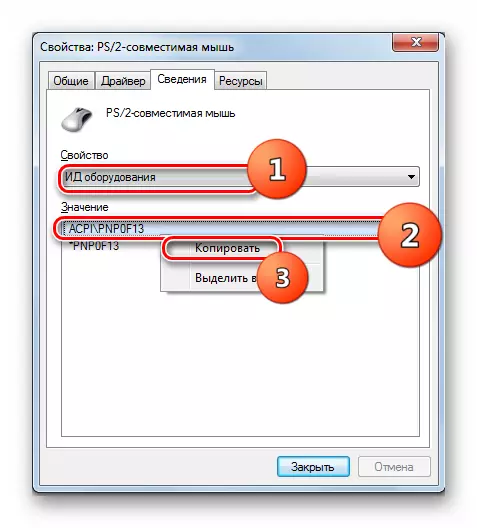
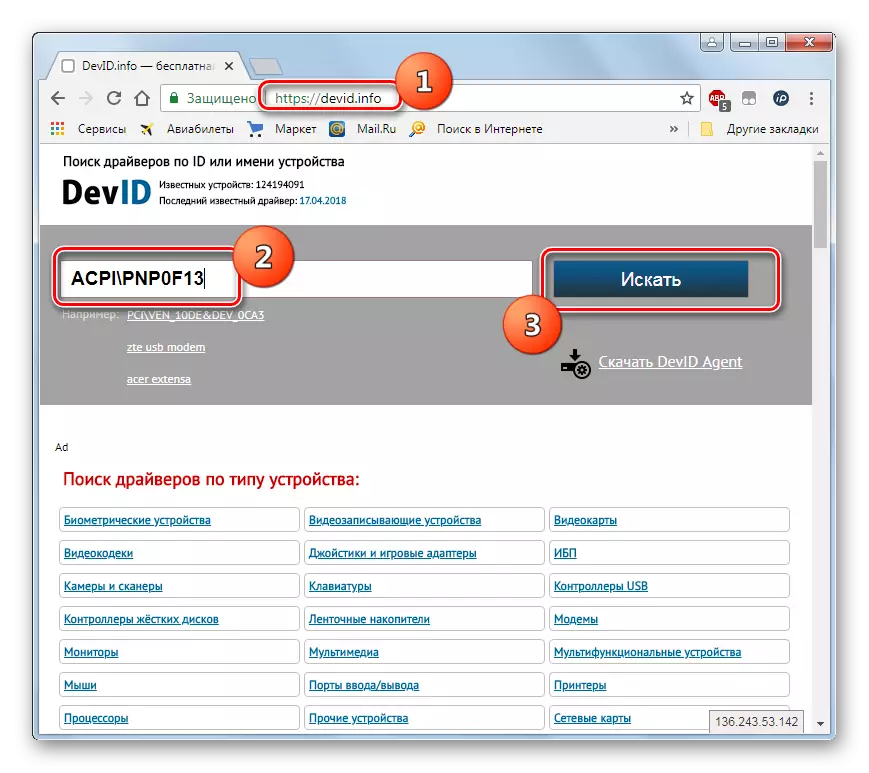
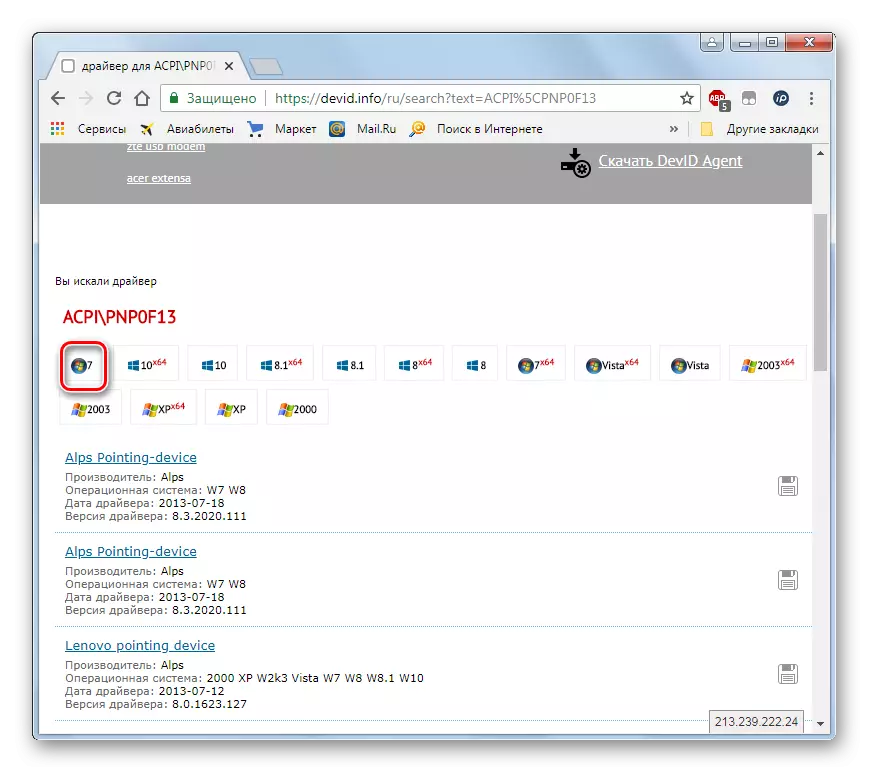
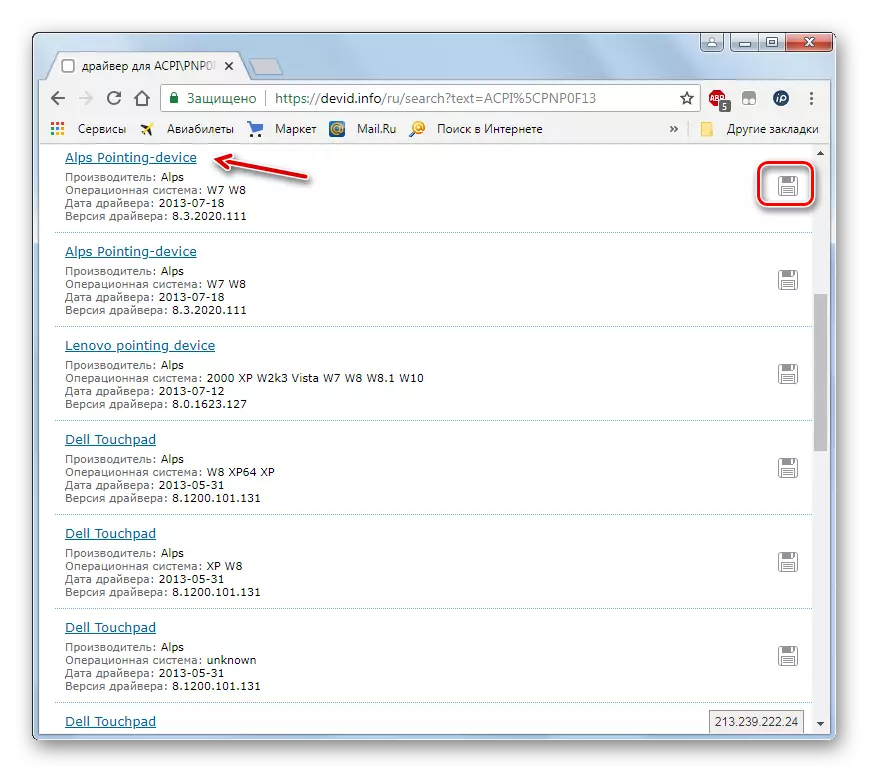
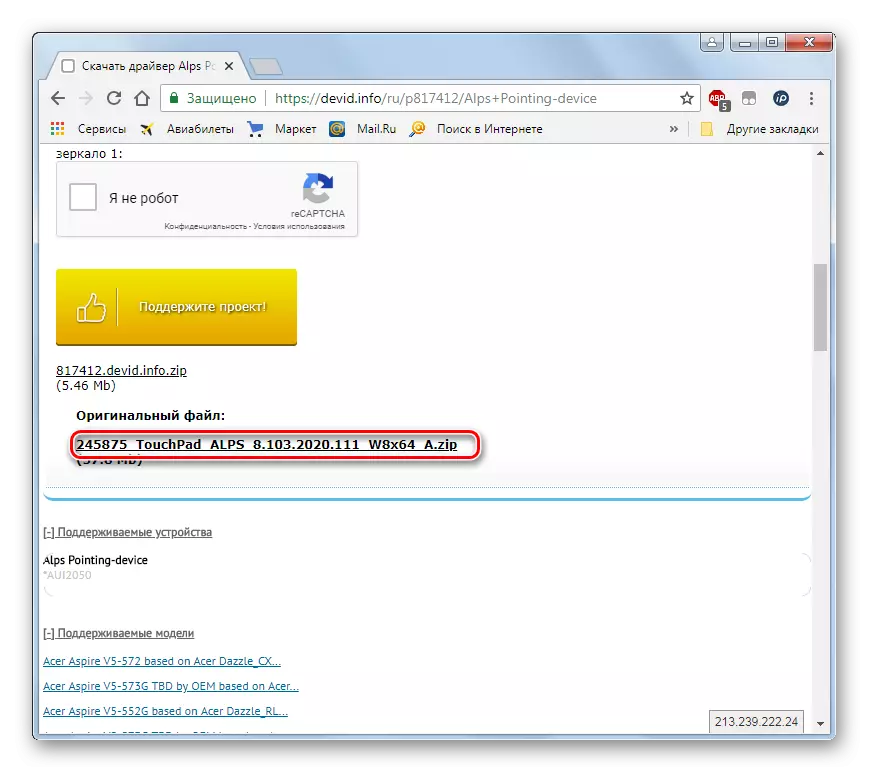
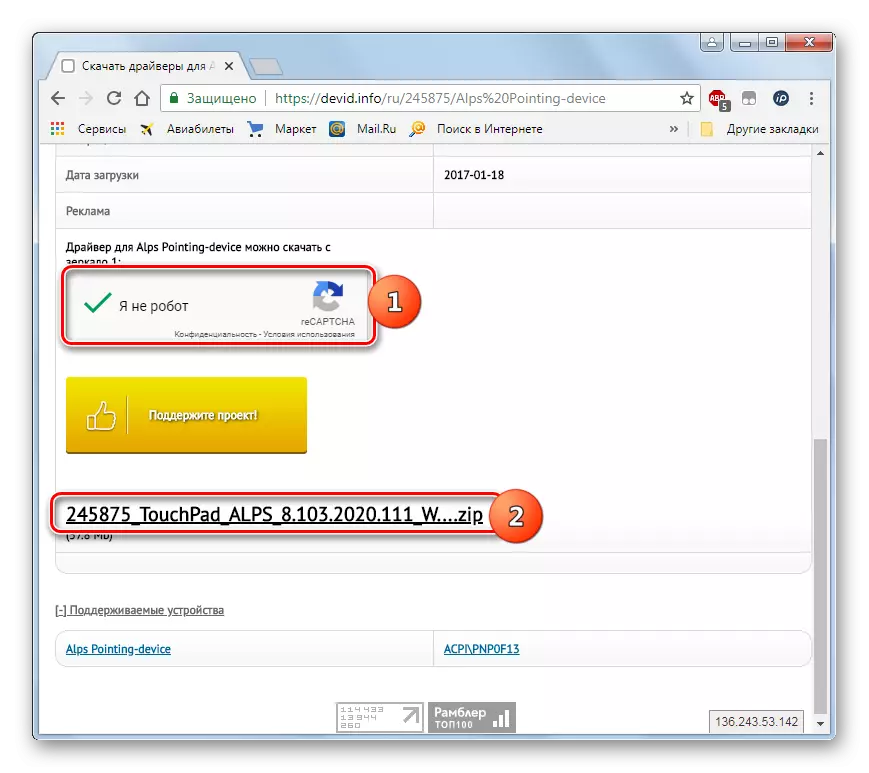

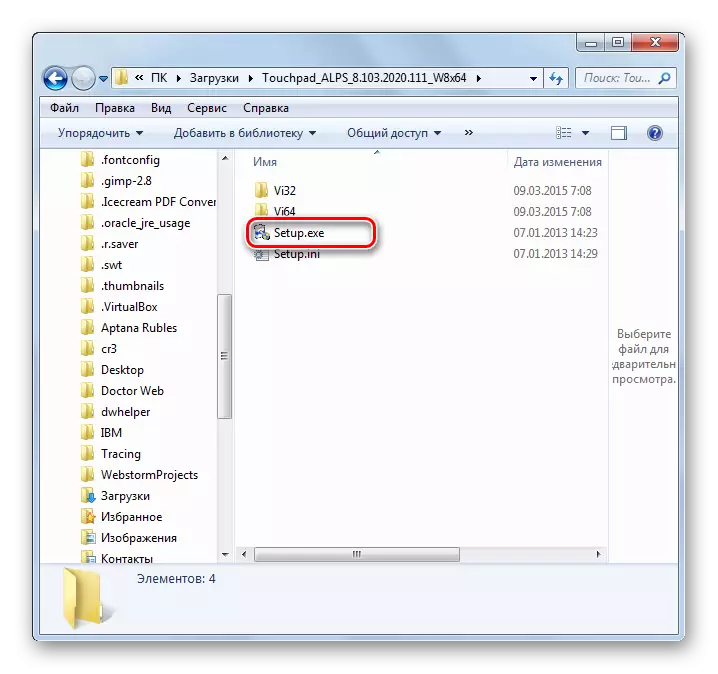
Gwers: Chwilio am yrwyr yn ôl offer id
Gallwch ddiweddaru'r gyrrwr yn Windows 7, gan ddefnyddio ceisiadau trydydd parti a defnyddio'r rheolwr dyfeisiau adeiledig. Mae'r opsiwn cyntaf yn symlach, ond nid bob amser yn fwyaf dibynadwy. Yn ogystal, gellir gosod rhaglenni diangen amrywiol yn ystod y diweddariad gyda chymorth meddalwedd ychwanegol. Mae'r algorithm gweithdrefn ei hun hefyd yn dibynnu a oes gennych chi yn nwylo'r cydrannau angenrheidiol neu os oes rhaid eu canfod.
